Hvordan fjerne passordet på "Windows 8.1"?
Med utgivelsen av det nye OS "Windus 8", og deretter 8.1, har mange brukere ofte spørsmål om implementeringen av visse vanlige handlinger. Og det er gode grunner til dette fordi utviklerne av det "åtte" grensesnittet gjorde betydelige endringer.
For eksempel, en ny "flislagt" meny dukket opp, som forresten, noen brukere kan ikke bli vant til. "Charms Bar" -panelet har også blitt lagt til.
Med hensyn til kontooppføringer, da, i motsetning tilDen samme Windows XP og "Seven", det er to av dem - lokal og "regnskap" av Microsoft. Derfor vet ikke alle "brukere" hvordan du fjerner passordet for "Windows" (8 og 8.1), fordi algoritmen til handlinger i dette operativsystemet vil være noe annerledes.

Etter å ha studert materialet i den foreslåtte artikkelen, finner du flere alternativer for å løse problemet knyttet til deaktiveringen av passordkravet i G8.
Netplwiz-kommandoen som en måte å deaktivere passordet på
Så, hvordan du fjerner passordet på Windows 8.1 "er raskt og enkelt? Dette spørsmålet er spesielt relevant for personen som er den eneste brukeren av PCen. Hvorfor bør brukeren regelmessig skrive inn den hvis han er sikker på at ingen vil lansere enheten i tillegg til ham.
En måte å deaktivere inputpassord er bruk av programmet "netplwiz". Med det kan du raskt åpne vinduet "User Accounts" for å gjøre de nødvendige innstillingene.
Nå, vurder nå prosessen med nedleggelseBe om et passord. Først av alt, bruk kombinasjonen av "R" og "Vinn" -knappene for å ringe "Kjør" -verktøyet. Nå i riktig felt, skriv kommandoen nevnt ovenfor, og klikk "Enter".

I neste trinn må du velge din"Konto" og fjern avkrysningsruten, aktiverer alternativet "Krev et passord og brukernavn." Deretter skriver du inn det nåværende passordet to ganger og klikker på "OK".
Slik deaktiverer du passordet "Lokal konto" i Win 8
Som nevnt tidligere, i den åttende versjonen av Windows, er to kontoer gitt. Nå vil du lære å fjerne passordet "Windows 8", som du må skrive inn ved inngangen til den lokale "kontoen".
Flytt musepekeren til høyre på skjermen, og utløs Charms Bar. Se nå "Parametere" -delen, og gå til "Endre datamaskininnstillinger."
Etter at du har fullført disse trinnene, ser du at siden åpnes, hvor i menyen du må velge "Brukere" -elementet og bytte til en lokal konto ved å klikke på knappen med den aktuelle bildeteksten.
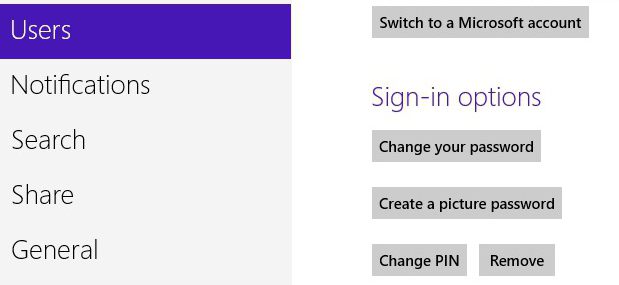
Deretter må du skrive inn et gyldig passord, og boksen der du blir bedt om å angi en ny, må du gå tom. Så neste gang du starter operativsystemet, trenger du ikke å skrive inn et passord.
Du vil bruke bare noen få minutter på disse trinnene. Nå vet du hvordan du fjerner passordet på "Windows 8", noe som betyr at du enkelt kan gjøre denne prosedyren hvis nødvendig.
Deaktiver passord lokal konto i Windows 8.1
For å bli kvitt behovetVed å skrive inn et passord permanent når du skriver inn Windows 8.1, må du følge en algoritme av handlinger som er nesten identiske med de som må utføres i tilfelle Win 8.
Så, hvordan du fjerner passordet på "Windows 8.1 "Når du skriver inn det, må du spesifisere det, ellers kommer du rett og slett ikke inn på kontoen din. Svaret er enkelt - du må gå gjennom flere påfølgende trinn, nemlig:
- Bruk "Win" og "I" -knappene for å åpne "Parametre", og gå deretter til "Endre parametere" -delen.
- På siden der du blir omdirigert, se "Kontoer" -elementet.
- Skriv inn passordet fra Microsoft-kontoen, og skriv det inn igjen.
- La feltene du trenger for å skrive inn et nytt passord, tomt.
Som du kan se er handlingene på mange måter likt de som må utføres i tilfelle av den vanlige G8.
Nå kan du fjerne passordforespørselen i Windows 8.
Deaktiver passordoppføring ved waking. Første vei
Du lærte hvordan du deaktiverer passordet som kreves nårgår inn i OS "Windows 8"? Men det er ikke alt, for hvis du har "Sleep" -modus aktivert på enheten din, må du også skrive inn et passord når du våkner. Du kan deaktivere den ved hjelp av en av metodene som skal diskuteres senere. Nå tilbys den første av dem.
Så først må du klikke på PKM på"Start" -knappen, deretter i kontekstmenyen, se "Power Management" -alternativet. Klikk nå på linken "Be om passord når du våkner".

I vinduet som åpner, vil du legge merke til det nær alternativet"Ikke be om et passord" er ikke mulig å installere. For å aktivere denne funksjonen, klikk på "Endre innstillinger som ikke er tilgjengelige for øyeblikket." Deretter velger du ønsket element og klikker "Apply".
Så nå har du en ide om hvordan du fjerner passordet for "Windows 8", som du må skrive inn for å fjerne enheten fra "Sleep" -modus.
Deaktiver passord på våkne. Andre vei
I tillegg til metoden beskrevet ovenfor kan du bruke den andre, hvis du finner det mer praktisk. Her er trinnene å ta:
- Trykk på "I" og "Vinn" -knappene for å gå inn i "Parametre".
- Se alternativet "Endre innstillinger", og deretter til "Kontoer" -delen.
- Åpne "Innloggingsalternativer", i "Passordpolitikk" -området, klikk på "Rediger" -knappen.

Denne metoden virker lettere for noen brukere, selv om den første metoden er ganske enkel.
Et par tips
Før du deaktiverer å skrive inn passordet som kreves for å logge inn, kan du høre på noen anbefalinger fra erfarne brukere:
- Først fjerner du bare passordet hvis du er den eneste som bruker "maskinen".
- For det andre, hvis du bare vil deaktivere passordetPå grunn av det faktum at du ikke kan huske det, er det bedre å tenke på et lettere alternativ, eller bruk en PIN-kode, som bare består av 4 sifre.
- For det tredje, hvis PC-en brukes ikke bare av deg, men også av kolleger eller slektninger, så for å bevare personlig informasjon, sett et vanskelig, men samtidig minneverdig passord.
Følg disse tipsene for å unngå problemer i form av informasjonslekkasje fra enheten.
konklusjon
Så nå, når svaret på spørsmålet: "Hvordan fjerne passordet på Windows 8?" Mottas, kan du når som helst, om nødvendig, bruke denne kunnskapen i praksis.
Selvfølgelig, ikke glem om anbefalingenesom er gitt ovenfor, fordi ved å deaktivere passordoppføringen, kan du miste viktige filer. I tillegg, hvis du jobber hjemme, kan barnet ubevisst gå under din "konto" og slette et prosjekt.
Generelt tenk nøye og avgjøre om du må deaktivere passordet eller ikke.







